答:一些型号的移动路由器使用 wifi.cmcc 和 192.168.10.1作为管理地址(登录地址),在设置移动路由器的时候,可以按照下面的方法登录到 wifi.cmcc 或者 192.168.10.1。
问:wifi.cmcc/192.168.10.1如何登录?
答:部分型号的移动路由器使用wifi.cmcc和192.168.10.1作为管理地址(登录地址)。设置移动路由器时,可以按照以下方法登录wifi.cmcc或192.168.10.1。
1.用电脑登录时,需要用网线将电脑连接到移动路由器的LAN端口;如果路由器支持广域网/局域网适配,您可以连接到路由器上的任何接口。笔记本电脑,连接到路由器的wifi网络后,也可以登录wifi.cmcc或192.168.10.1,无需连接网线。
当您使用手机登录wifi.cmcc或192.168.10.1时,手机必须连接到移动路由器的wifi网络。
重要提示:
即使您的移动路由器无法访问互联网,在登录wifi.cmcc或192.168.10.1时,您的计算机和手机也必须连接到其网络。也就是说,电脑和手机不需要在线。
2.然后在电脑和手机中打开浏览器,在浏览器地址栏中输入wifi.cmcc或192.168.10.1,即可进入路由器的登录页面。在登录页面上,输入您的用户名和密码以登录到其设置界面。
请注意,在浏览器中只能输入wifi.cmcc或192.168.10.1的一个地址,而不能同时输入两个地址。
重要提示:
如果在浏览器中输入wifi.cmcc或192.168.10.1,则无法进入移动路由器的登录页面。在大多数情况下,这个问题是由你自己的错误引起的。有关解决方案,请参考以下文章:
wifi.cmcc/192.168.10.1登陆打不开怎么办?


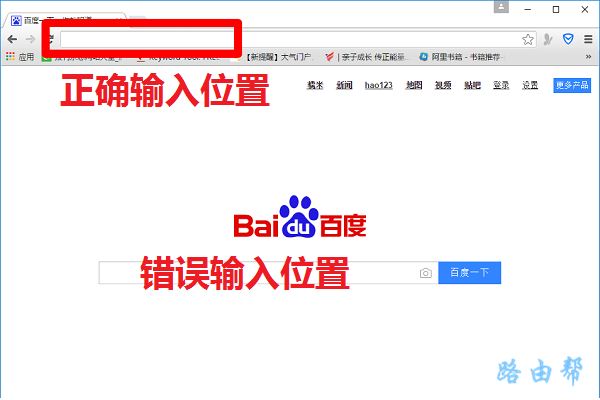

评论